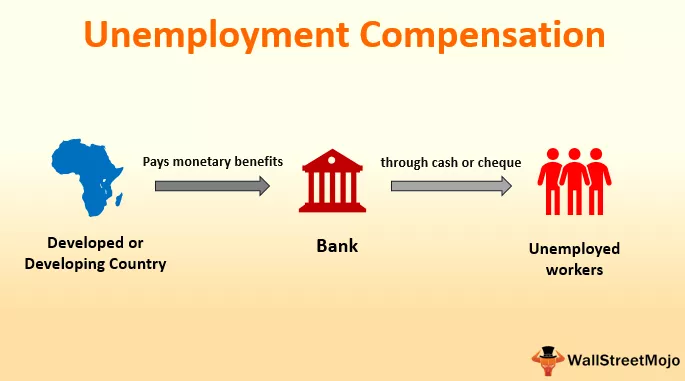Kako usporediti dva stupca u Excelu za podudaranje?
Postoji nekoliko metoda koje imamo u Excelu za usporedbu dva stupca u Excelu za utakmice. Ovisi o strukturi podataka i vašim izvrsnim vještinama. Pokušajmo neke od njih u ovom članku kako bismo upoznali koncept usporedbe dva stupca.
Primjer # 1 - Jednostavna metoda
Na primjer, pogledajte podatke u nastavku u dva stupca. Sada se moramo podudarati s podacima ispod dva stupca; prvo kopirajte gornju tablicu na radni list u excelu.

- Prva metoda koju možemo upotrijebiti za podudaranje ovog dvostupca je stavljanje znaka jednakosti u ćeliju C2 i odabir A2 ćelije.

- Budući da ispitujemo je li vrijednost stupca 1 jednaka stupcu 2, stavimo znak jednakosti i odaberite B2 ćeliju.

Ova formula provjerava je li vrijednost A2 ćelije jednaka vrijednosti B2 ćelije; ako se podudara, prikazat će rezultat kao TRUE, ili će biti prikazan kao FALSE.
- Pritisnite tipku Enter i primijenite excel formulu na druge stanice kako biste dobili odgovarajući rezultat u svim stanicama.

Prvi rezultat je "FALSE", to je zato što u ćeliji A2 imamo vrijednost "Colomobo", a u B2 ćeliji imamo vrijednost "Colambo" jer su obje ove vrijednosti različite, dobili smo odgovarajući rezultat NETOČNO.
Sljedeći je rezultat TRUE, jer su u obje vrijednosti ćelije "Bangalore", odgovarajući rezultat je TRUE.
Sljedeći je rezultat podudaranja FALSE, iako obje vrijednosti ćelija izgledaju slično. U tim slučajevima moramo kopati duboko kako bismo pronašli stvarnu varijancu između ove dvije vrijednosti stanica.
Prvo ću primijeniti funkciju LEN kako bih pronašao broj znakova s obje ćelije.

U ćeliji A4 imamo šest znakova, a u ćeliji B4 sedam znakova. To je zato što možda postoje dodatni vodeći razmaci, tako da za rješavanje ovih scenarija možemo koristiti funkciju TRIM tijekom primjene odgovarajuće formule. Zatvorite reference ćelija u funkciji TRIM.

Sada pogledajte rezultat u ćeliji C4. Rezultat je TRUE, zahvaljujući funkciji TRIM. Funkcija TRIM uklanja sve neželjene znakove razmaka iz odabrane reference ćelije, a razmak može biti na tri načina za razmakom, vodećim razmakom i dodatnim razmakom.
Primjer # 2 - Podudaranje vrijednosti osjetljivih na mala i velika slova
Također možemo podudarati i dvije vrijednosti stupaca na temelju naravi koja razlikuje velika i mala slova, tj. Obje vrijednosti stanice trebale bi podudarati velika i mala slova.
Da bismo podudarali dvije vrijednosti stupaca na temelju osjetljivosti na velika i mala slova, trebamo upotrijebiti ugrađenu izvrsnu funkciju "TOČNO".
Gore navedene podatke izmijenio sam kao u nastavku.

- Otvorite funkciju Exact i za argument Text 1 odaberite A2 ćeliju.

- Za argument Text 2 odaberite B2 ćeliju.

- Zatvorite nosač i pritisnite tipku enter da biste dobili rezultat.

Prva je FALSE, jer su obje vrijednosti ćelija različite. Drugi je FALSE iako su obje vrijednosti ćelija iste; to je zato što je slovo "G" u drugoj vrijednosti veliko slovo, pa funkcija EXACT traži točne vrijednosti i daje rezultat FALSE ako postoji bilo kakvo odstupanje u slučajevima znakova.
Stvari koje treba zapamtiti
- Povezivanje dviju ćelija jednostavno je umetanjem operacijskog simbola jednako (=) između dvije ćelije.
- Istodobno možemo podudarati samo dva stupca.
- EXACT funkcija podudara se s dvije vrijednosti ćelije, ali također uzima u obzir znakove velikih i malih slova obje stanice.